应用权限被禁止怎么解除 华为手机应用软件权限被禁用如何开启
更新时间:2024-01-09 15:11:28作者:jiang
随着智能手机的普及,应用软件的使用已经成为我们日常生活中不可或缺的一部分,偶尔我们可能会遇到一些问题,例如应用权限被禁止的情况。特别是华为手机用户,在使用应用软件时可能会遇到权限被禁用的困扰。当我们面临这种情况时,该如何解除应用权限的禁止呢?本文将从华为手机应用软件权限被禁用的情况出发,探讨如何开启被禁用的权限,让我们能够顺利使用各类应用软件。
方法如下:
1.解锁华为手机进入系统后,在手机中选择设置的图标进入。
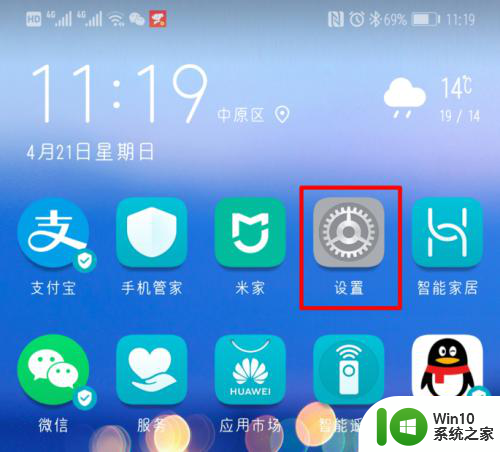
2.进入到手机设置列表后,点击页面的应用的选项进入。
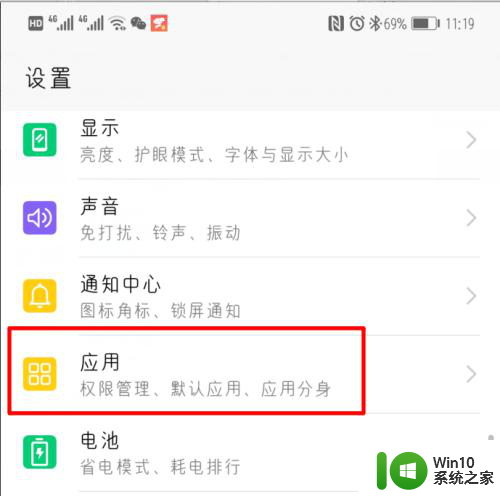
3.点击进入后,我们选择应用权限的选项,进入权限设置的界面。
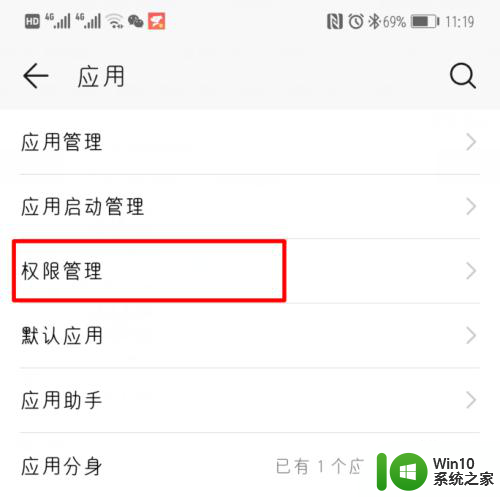
4.点击后,页面中会出现手机中安装的应用。点击需要设置修改权限的应用进入。
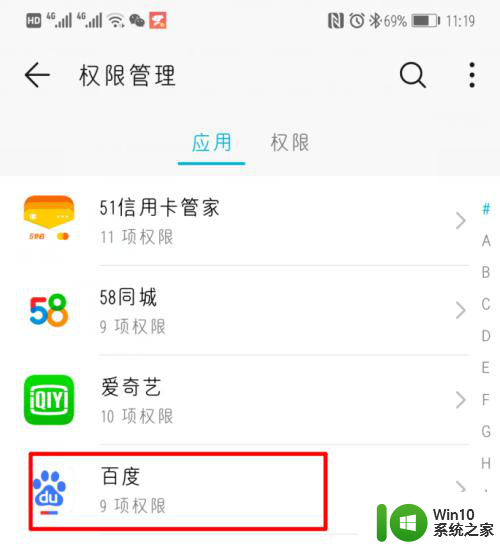
5.进入后,可以看到该应用所获取的手机权限信息。点击需要打开的权限将开关打开。
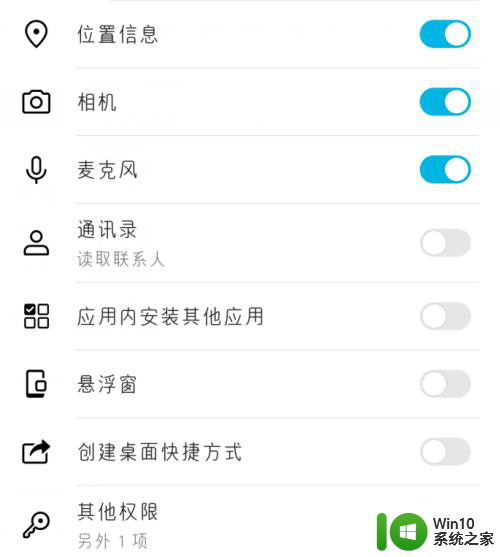
6.同时,在应用权限界面,点击上方的权限,进入手机的权限分类。
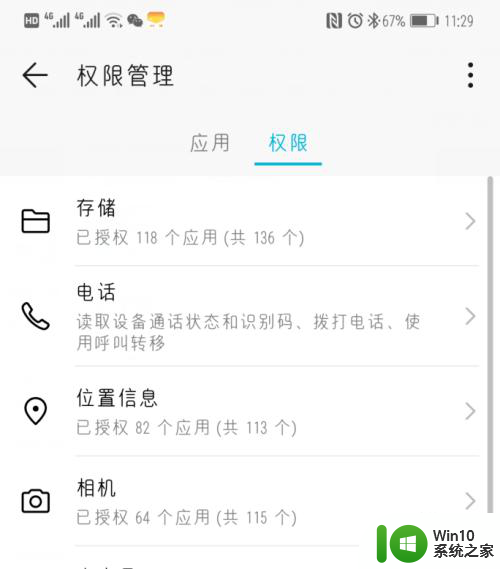
7.在手机的权限分类中,也可以点击某一个分类进入。然后将应用开关打开即可获取该权限。
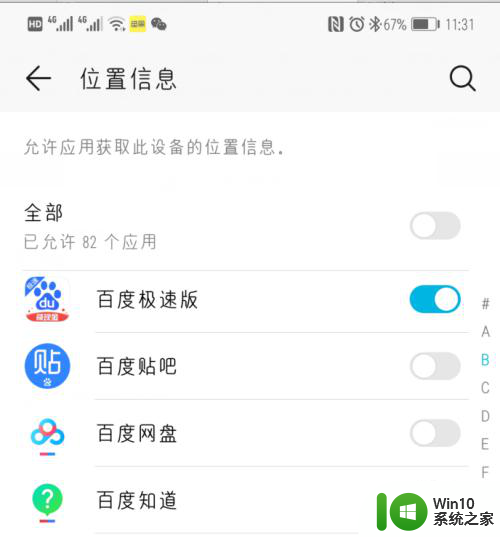
以上就是解除应用权限被禁止的方法,请用户按照以上步骤进行操作,如果还有不清楚的地方,可以参考小编提供的指南,希望对大家有所帮助。
- 上一篇: wps如何关掉朗读功能 如何禁用wps朗读功能
- 下一篇: 电脑死机word没保存 电脑突然死机怎么办
应用权限被禁止怎么解除 华为手机应用软件权限被禁用如何开启相关教程
- 怎么取消风险应用禁止权限 如何解除禁止获取风险应用权限
- 华为储存权限怎么开启 华为手机存储权限打开指南
- 软件禁止截屏怎么破解 应用截屏限制解除方法
- 允许软件运行怎么设置oppo OPPO手机应用权限设置方法
- wps宏被禁用如何开启 WPS宏功能被禁用如何开启
- 如何解除电脑U盘禁用设置 电脑U盘被禁用了怎么启用
- office即点即用服务被禁止拒绝访问如何处理 如何应对办公室即点即用服务被禁止拒绝访问的情况
- 右键快速禁用或开启U盘的方法 如何在电脑上快速禁用或开启U盘接入权限
- 苹果手机提示您的帐户已在App Store和iTunes中被禁用如何解决 如何解禁苹果手机在App Store和iTunes中被禁用的帐户
- 读取外置存储权限在哪里打开华为 华为手机如何打开外置存储权限
- 怎么解除软件网络权限 电脑软件如何取消联网权限
- 手机解除限制怎么弄 手机应用受限制解决方案
- U盘装机提示Error 15:File Not Found怎么解决 U盘装机Error 15怎么解决
- 无线网络手机能连上电脑连不上怎么办 无线网络手机连接电脑失败怎么解决
- 酷我音乐电脑版怎么取消边听歌变缓存 酷我音乐电脑版取消边听歌功能步骤
- 设置电脑ip提示出现了一个意外怎么解决 电脑IP设置出现意外怎么办
电脑教程推荐
- 1 w8系统运行程序提示msg:xxxx.exe–无法找到入口的解决方法 w8系统无法找到入口程序解决方法
- 2 雷电模拟器游戏中心打不开一直加载中怎么解决 雷电模拟器游戏中心无法打开怎么办
- 3 如何使用disk genius调整分区大小c盘 Disk Genius如何调整C盘分区大小
- 4 清除xp系统操作记录保护隐私安全的方法 如何清除Windows XP系统中的操作记录以保护隐私安全
- 5 u盘需要提供管理员权限才能复制到文件夹怎么办 u盘复制文件夹需要管理员权限
- 6 华硕P8H61-M PLUS主板bios设置u盘启动的步骤图解 华硕P8H61-M PLUS主板bios设置u盘启动方法步骤图解
- 7 无法打开这个应用请与你的系统管理员联系怎么办 应用打不开怎么处理
- 8 华擎主板设置bios的方法 华擎主板bios设置教程
- 9 笔记本无法正常启动您的电脑oxc0000001修复方法 笔记本电脑启动错误oxc0000001解决方法
- 10 U盘盘符不显示时打开U盘的技巧 U盘插入电脑后没反应怎么办
win10系统推荐
- 1 雨林木风ghost win10 64位镜像快速版v2023.04
- 2 深度技术ghost win10 64位旗舰免激活版v2023.03
- 3 系统之家ghost win10 64位稳定正式版v2023.03
- 4 深度技术ghost win10 64位专业破解版v2023.03
- 5 电脑公司win10官方免激活版64位v2023.03
- 6 电脑公司ghost win10 64位正式优化版v2023.03
- 7 华硕笔记本ghost win10 32位家庭版正版v2023.03
- 8 雨林木风ghost win10 64位旗舰安全版下载v2023.03
- 9 深度技术ghost win10 64位稳定极速版v2023.03
- 10 技术员联盟ghost win10 64位游戏装机版下载v2023.03